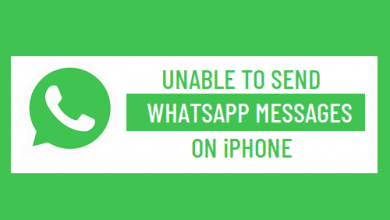11 способов исправить iMessage, не работающий на iPad

[ad_1]
📱⭐
Сталкивались ли вы с проблемой, когда ваши iMessages не работают на iPad? Мы можем без сомнения согласиться с тем, что очень раздражает, когда ваш iPad не может отправить сообщение. Хотя, как и в других приложениях на нашем устройстве, мы можем столкнуться с определенными проблемами с iMessages, что нормально, но не совсем тогда, когда это происходит постоянно. Было бы о чем беспокоиться, если вы вдруг не получаете сообщения на iPad и не можете понять, почему.
Что ж, вам больше не нужно об этом беспокоиться; в этой статье мы собираемся обсудить все, что может вызвать эту проблему, и все возможные решения, которые мы можем предложить для решения этих проблем.
- Проблема 1: iPad не отправляет и не получает текстовые сообщения? Как исправить
- Проблема 2: Произошла ошибка при активации iMessage? Как исправить
- Проблема 3: сообщения iPad не по порядку? Как исправить
Проблема 1: iPad не отправляет и не получает текстовые сообщения
iMessage — это служба, которую пользователи Apple могут использовать для обмена сообщениями с другими пользователями Mac, iPhone и iPad, если у вас есть хорошее подключение к Интернету. Сообщения, отправленные через iMessage, отображаются в синем кружке, а обычные текстовые сообщения — в зеленом.
Но каким-то образом, если ваше сообщение iPad не доставляется / не принимается, как обычно, это может быть проблемой. Некоторые полезные решения приведены ниже.
1. Проверьте подключение к Интернету
Обычно это происходит потому, что вы не подключены к Интернету. iMessage можно отправлять/получать, только когда ваш iPad подключен к Wi-Fi или личной точке доступа. Иногда вы можете случайно нажать на опцию «Режим полета» и быть обманутым, почему вы не можете получать сообщения или ваше интернет-соединение может быть отключено. Если вы заметили эту проблему, вы можете просто исправить ее, повторно подключив Wi-Fi или отключив режим полета в центре управления.

2. Убедитесь, что вы активировали iMessages
Прежде чем вы сможете начать использовать iMessage на iPad, вам необходимо настроить его в настройках. Процесс активации iMessages приведен ниже:
- Запустите «Настройки» на главном экране.
- Нажмите «Сообщения».
- Коснитесь переключателя включения/выключения iMessage. Переключатель будет зеленым, когда он будет включен.

3. Перезагрузите iPad
Вполне вероятно, что вы столкнулись с этой проблемой из-за того, что какое-то приложение может занимать большую часть оперативной памяти, что затрудняет запуск других процессов.
Просто перезагрузите iPad, удерживая кнопку питания и перетаскивая ползунок, чтобы решить эту проблему, поскольку он отключит все процессы, работающие в фоновом режиме.

4. Выйдите из Apple ID и войдите снова
Ваш iMessage работает с идентификатором Apple ID, который вы используете на устройстве. Обычно, если ваш iPad не получает текстовые сообщения, это происходит из-за того, что ваш идентификатор вышел из системы или не был синхронизирован должным образом, возможно, из-за проблем с подключением.
В качестве решения этой проблемы вам придется выйти из своего Apple ID и войти снова. Вот как это сделать:
- Откройте приложение «Настройки» в iOS и перейдите к своему имени.
- Прокрутите вниз и найдите опцию «Выйти».
- Введите свой пароль Apple ID и нажмите «Выключить».
- Решите, сохранить ли копию ваших данных или удалить их.
- Нажмите «Выйти» еще раз для подтверждения.
- После этого подождите некоторое время и снова войдите в систему с тем же Apple ID, введя свой адрес электронной почты и пароль.

Проблема 2: произошла ошибка при активации iMessage
Чтобы использовать iMessage на своем устройстве, вам необходимо активировать его на iPad. Иногда в процессе активации вы можете столкнуться с сообщением об ошибке, например:
- Произошла ошибка при активации
- Ожидание активации
- Активация не удалась
- Не удалось войти, проверьте подключение к сети

Если вы видите сообщение об ошибке во время активации, вот несколько решений, которым вы можете следовать:
1. Проверьте настройки часового пояса
Первое решение, которое вы можете попытаться исправить при ошибке активации iMessage, — это проверка настроек часового пояса. Есть определенные случаи, когда у пользователей неверное время и из-за чего активация не работает. Для управления часовыми поясами выполните следующие действия:
- Перейдите в приложение «Настройки».
- Нажмите «Основные» > «Дата и время».
- Убедитесь, что ваш часовой пояс установлен правильно

2. Подождите 1 день
Иногда для полного завершения процесса активации требуется почти 24 часа. Если вы изначально столкнулись с ошибками, дайте процессу активации день и посмотрите, завершится ли он успешно, если нет, выполните другие шаги.
3. Восстановить операционную систему на iPad
В большинстве случаев ошибка iPad iMessage может возникать из-за проблемы с программным обеспечением. Чтобы решить проблему с iOS, вам обычно приходится перезагружать телефон, что приводит к потере всех ваших данных, если вы не сделаете резервную копию некоторых из них на своем компьютере.
Теперь у вас есть хорошая новость: вам не придется терять свои данные и легко ремонтировать iOS с помощью iMyFone Fixppo! Это очень простой в использовании инструмент для восстановления iOS, который позволяет решать практически все проблемы с программным обеспечением iPad/iPhone, такие как неработающие/не отвечающие службы iOS, зависание экрана, повторная перезагрузка, отсутствие зарядки и многое другое.
Он имеет стандартный и расширенный режимы, самое лучшее в стандартном режиме — это то, что вы можете полностью восстановить iPad без потери каких-либо данных.
Восстановить iOS вашего iPad очень просто с помощью iMyFone Fixppo, вот пошаговое руководство, как это сделать:


Шаг 1.Установите iMyFone Fixppo на свой компьютер и подключите устройство через кабель Lightning/Data. Чтобы избежать потери данных, выберите Стандартный режим. Если у вас iOS 12.0 или выше, разблокируйте устройство, прежде чем нажать «Далее».

Шаг 2.Подключите ваше устройство к компьютеру. Если ваше устройство распознано, программа перейдет к следующему шагу, если нет, вы можете следовать четким указаниям на экране, чтобы сначала войти в режим восстановления.

Шаг 3.Программа определит модель вашего iPad и покажет вам все доступные прошивки для него. Вы можете выбрать любую версию iOS, которую вы предпочитаете, а затем нажать «Загрузить». После завершения загрузки он проверит программное обеспечение и извлечет его на ваш iPad.

Шаг 4.Теперь, когда все готово, вы можете нажать кнопку «Пуск» и приступить к исправлению вашего программного обеспечения, нажмите кнопку «Пуск». После завершения процесса восстановления ваш iPad перезагрузится без проблем с iMessage.

Проблема 3: сообщения iPad не по порядку
Если вы заметили, что ваши iMessages не по порядку в папке «Входящие», у нас есть несколько простых исправлений для вас, посмотрите их ниже:
1. Принудительно перезагрузите iPad
- Удерживайте кнопку «Домой», а также кнопку питания.
- Продолжайте удерживать, пока не появится логотип Apple.
- Отпустите кнопки и подождите, пока ваше устройство загрузится.

2. Выключите iMessage и снова включите
- Запустите «Настройки» с вашего iPad.
- Нажмите «Сообщения».
- Коснитесь ползунка рядом с iMessage, чтобы отключить его.
- Коснитесь его еще раз, чтобы снова включить.

3. Сбросить все настройки
Если вы не можете решить проблему с сообщениями iPad не по порядку, следуя приведенным выше решениям, вам необходимо сбросить настройки до заводских значений по умолчанию. Это не приведет к потере данных. Теперь следуйте инструкциям, чтобы сбросить настройки iPad.
- Выберите «Настройки» > «Основные» > «Сброс».
- Выберите «Сбросить все настройки».
- Введите пароль и еще раз подтвердите свое решение для сброса.

4. Попробуйте Fixppo для восстановления
Если ничего из этого не работает, вы можете использовать iMyFone Fixppo для восстановления программного обеспечения, чтобы избавиться от всего, что вызывает ошибку. Просто следуйте инструкциям выше и избавьтесь от всех ошибок и проблем на вашем iPad.


В конце концов
iPad не получает сообщения? iMessage нельзя активировать на iPad? Я уверен, что после прочтения этой статьи у вас появилось четкое представление о том, как решить эти проблемы. Здесь мы предоставили 11 эффективных решений, но если вы хотите избавиться от него раз и навсегда, мы рекомендуем использовать iMyFone Fixppo. Теперь доступна бесплатная пробная версия, почему бы не попробовать?
[ad_2]
Заключение
В данной статье мы узнали11 способов исправить iMessage, не работающий на iPad
.Пожалуйста оцените данную статью и оставьте комментарий ниже, ели у вас остались вопросы или пожелания.